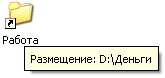Jak zainstalować ikonę aplikacji na pulpicie. Co to jest skrót i jak go utworzyć
- Tworzenie skrótu „Koledzy z klasy”
- Jak zrobić etykietę w postaci logo witryny
- Tworzenie skrótu przez przeciąganie
- Tworzenie skrótu do specjalnego programu Odnoklassniki
- Jak utworzyć skrót na pulpicie: wideo
- Jak wygląda etykieta
- Jak dowiedzieć się, gdzie otwiera się plik lub folder skrótu
Podamy sposób, w którym dowolny plik, czy to program, folder, dokument lub zdjęcie, można otworzyć, po prostu klikając dwukrotnie skrót. Aby uzyskać wynik, potrzebne są następujące działania:
- Przejdź do folderu, w którym znajduje się plik.
- Aktywuj go prawym przyciskiem myszy.
- Wybierz „Wyślij”, a następnie „Pulpit”. W nawiasach nadal jest napis „stwórz etykietę”.
- Jeśli chcesz, zmień nazwę ikony.
Rada Zminimalizuj wszystkie okna i upewnij się, że skrót pojawia się we właściwym miejscu.
Tworzenie skrótu „Koledzy z klasy”
Aby ułatwić wprowadzanie Odnoklassniki, wykonaj następujące czynności:
- Na pulpicie (w dowolnym wolnym polu) kliknij prawym przyciskiem myszy.
- Kliknij opcję Etykieta.
- Określ lokalizację obiektu w otwartym oknie. Adres można skopiować z paska adresu. Dla strony głównej Odnoklassniki jest to https://ok.ru.
- Kliknij przycisk „Dalej”. Wpisz nazwę.
- Kliknij przycisk Zakończ.

Jak zrobić etykietę w postaci logo witryny
Otwierając stronę logowania „Koledzy z klasy”, klikając „informacje o stronie” lewym klawiszem, przeciągając żądaną na pulpit i zmieniając nazwę, możesz zmienić ikonę na logo witryny. Aby to zrobić, wykonaj następujące czynności:
- znajdź tę ostatnią za pomocą dowolnej wyszukiwarki;
- znajdź ten, który ci się podoba, kliknij go
- wybierz „zapisz jako” i wyślij zdjęcie do wygodnego folderu;
- przejdź do www.conveticon.com, aktywuj „Get Started”;
- znajdź folder, w którym umieściłeś logo w oknie, które się otworzy;
- zaznacz, kliknij „otwórz”;
- Kliknij „Eksportuj”;
- zaznacz żądaną rozdzielczość;
- kliknij „Zapisz jako”;
- wybierz miejsce przechowywania;
- kliknij prawym przyciskiem myszy skrót na pulpicie;
- znajdź przycisk „Właściwości”, następnie „Ustawienia”, „Zmień ikonę”;
- poprzez „Przeglądaj” znajdź folder z zapisanym przekonwertowanym plikiem;
- zaznacz go za pomocą lewego klawisza;
- Kliknij „otwórz”, „Ok”, „Zastosuj”, ponownie „Ok”.
Dostajesz nie tylko etykietę, ale znak z logo firmy.
Uwaga! Standardowa rozdzielczość ikony na monitorze wynosi 64x64.
Tworzenie skrótu przez przeciąganie
Możesz utworzyć skrót, przeciągając go z przeglądarki. W tym celu:
Uwaga! Przeglądarka Amigo tworzy skrót Odnoklassniki na pulpicie natychmiast po pobraniu. Ale pamiętajcie, on ma nieco obsesyjną służbę.
Tworzenie skrótu do specjalnego programu Odnoklassniki
Program Odnoklassniki jest trochę jak szkolny album. Tutaj możesz zrobić winietę na dwóch kontach, wykonać korektę zdjęć jak w Photoshopie.
Aby uzyskać skrót, wystarczy pobrać program. W punkcie programu umieszczasz znacznik wyboru przed „Ustaw skrót”. Po zakończeniu procesu otrzymasz zarówno darmowy program, jak i skrót do jego wprowadzenia.
Teraz, tworząc skrót w jednym z sugerowanych przez nas sposobów, otworzysz witrynę bez żadnych wstępnych manipulacji, tylko domyślnie.
Jak utworzyć skrót na pulpicie: wideo
Instrukcja
Jeśli spojrzysz na swój komputer (komputer), możesz zobaczyć wiele folderów i skrótów - są to elementy pulpitu. Każdy taki element może zostać zmieniony, tj. zastąp ikonę . Aby umieścić ikony na pulpicie, wystarczy mieć podstawową wiedzę systemy operacyjne ah władca okien. Znajdź dowolny plik w folderze, który chcesz uruchomić z pulpitu, kliknij go prawym przyciskiem myszy, wybierz „Wyślij”, a następnie wybierz „Pulpit (utwórz skrót)”. Tak więc skrót pojawi się na pulpicie, którego podstawą graficzną będzie ikona.
Aby zmienić ustawienia wyświetlania nowo utworzonego skrótu, kliknij obiekt prawym przyciskiem myszy i wybierz „Właściwości”. W oknie, które zostanie otwarte, przejdź do karty Etykieta i kliknij przycisk Zmień ikonę.
W oknie „Zmień ikonę”, które zostanie otwarte, wybierz dowolną ikonę oferowaną przez system lub spróbuj ustawić własny obraz jako ikonę. Aby to zrobić, kliknij przycisk Przeglądaj, określ ścieżkę do obrazu i kliknij przycisk Otwórz. Sala operacyjna system Windows Rozpoznaje pliki ico jako ikony. Takie pliki można tworzyć za pomocą specjalnych programów i możesz próbować je tworzyć osobiście. Aby stworzyć własną ikonę, musisz znaleźć odpowiedni obraz, ponieważ będzie on mały. Pliki ikon mogą mieć szerokość 16, 32 i 48 pikseli (wysokość).
Otwórz program Paint, który jest zawarty w standardowym zestawie programów systemów operacyjnych Windows. Kliknij menu „Start”, wybierz „Uruchom”, w oknie, które zostanie otwarte, wpisz mspaint i kliknij „OK”. W głównym oknie programu naciśnij kombinację klawiszy Ctrl + O i wybierz odpowiedni plik dla przyszłej ikony.
Teraz naciśnij kombinację klawiszy Ctrl + W, a przed Tobą pojawi się okno Rozciąganie i Przechylanie. Tutaj musisz określić procent, w którym zamierzasz zmniejszyć obraz. W zależności od rozmiaru obrazu procenty mogą się zwiększać lub zmniejszać. Po raz pierwszy możesz ustawić obie wartości na 50%. Naciśnij Ctrl + E i sprawdź rozmiar obrazu. Początkowo możesz spróbować uzyskać największy rozmiar ikony - 48 pikseli. Jeśli wartość jest znacznie wyższa, spróbuj ponownie zmniejszyć obraz, naciskając Ctrl + W.
Po osiągnięciu pożądanego rezultatu pozostaje tylko zapisać plik. Naciśnij kombinację klawiszy Ctrl + S i kliknij „Zapisz”. Aby przekonwertować standardowy plik bmp na plik ico (ikona lub ikona), należy zmienić jego nazwę za pomocą menedżera plików Total Commander lub włączyć wyświetlanie rozszerzeń w systemie. Potrzebny plik został odebrany, użyj metody opisanej w drugim kroku, aby zmienić ikonę .
Jest to ikona przeznaczona do uruchamiania pliku, folderu lub strony z Internetu.
Załóżmy, że masz folder „Muzyka” na dysku lokalnym D. Istnieje wiele folderów z nazwami grup muzycznych i wykonawców, wśród których znajduje się twoja ulubiona grupa. Oznacza to, że za każdym razem, gdy chcesz słuchać ulubionej grupy, musisz otworzyć Mój komputer, następnie dysk lokalny D, następnie folder Muzyka, a następnie poszukać folderu z nazwą swojej ulubionej grupy.
W celu szybszego otwarcia niezbędnych plików i folderów oraz wymyślenia skrótów. Możemy umieścić skrót do folderu z ulubioną muzyką na pulpicie (ekranie). Po dwukrotnym kliknięciu lewym przyciskiem myszy komputer otrzyma polecenie, aby przejść do lokalizacji tego folderu i otworzyć go. Oznacza to, że po otwarciu skrótu komputer wykona szereg poleceń: otwórz Mój komputer, otwórz Dysk lokalny D, otwórz folder Muzyka, otwórz folder z ulubioną grupą.
- To nie jest plik lub folder ani strona internetowa! To tylko polecenie komputera. A jeśli usuniemy skrót z komputera, plik lub folder, do którego się odnosi, pozostanie.
Jak wygląda etykieta
Na etykiecie poniżej znajduje się strzałka:
Ta strzałka nie ma zwykłego pliku lub folderu:
Jeśli widzisz strzałkę na ikonie lub folderze pliku, wiedz, że jest to skrót. Oznacza to, że jeśli go usuniesz, plik lub folder, który otworzy, pozostanie na komputerze. Oznacza to również, że jeśli napiszesz tę ikonę (skrót) na dysku flash USB, dyskietce lub dysku, nie otworzy się ona na innym komputerze. Ponieważ etykieta jest niczym, pustą przestrzenią. Tylko na etykietach komputera wygodnych w użyciu.
Są etykiety i bez strzał. Bardzo rzadko. Jak sprawdzić, czy etykieta jest etykietą? Kliknij prawym przyciskiem myszy i wybierz „Właściwości”. Jeśli istnieje karta „Skrót”, oznacza to, że masz prawdziwą etykietę.
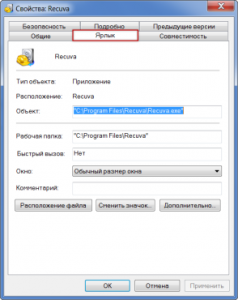
Jak dowiedzieć się, gdzie otwiera się plik lub folder skrótu
Najedź i przytrzymaj lewy przycisk myszy na etykiecie. Powinno pojawić się małe okno pokazujące, gdzie znajduje się plik lub folder, który otwiera skrót.